Bạn muốn chia sẻ màn hình Windows của mình với bạn bè, đồng nghiệp để nhờ họ khắc phục các sự cố kỹ thuật? Hoặc bạn muốn dùng máy tính bảng truy cập desktop Windows để có thể xem phim trên giường? Mọi việc dễ dàng hơn bao giờ hết nếu bạn sử dụng các công cụ chia sẻ màn hình và truy cập máy tính từ xa miễn phí dưới đây!
1. TeamViewer
TeamViewer có lẽ là phần mềm nổi tiếng nhất trong số các công cụ chia sẻ màn hình của bên thứ 3 hiện nay. Nó đã hơn 10 năm tuổi và có một lượng người dùng trung thành.
Không chỉ chuyên về chia sẻ màn hình và truy cập các thiết bị từ xa, phần mềm này còn cho phép người dùng chuyển tập tin giữa các PC được kết nối với nhau, tạo hội nghị thông qua web và thuyết trình trực tuyến.
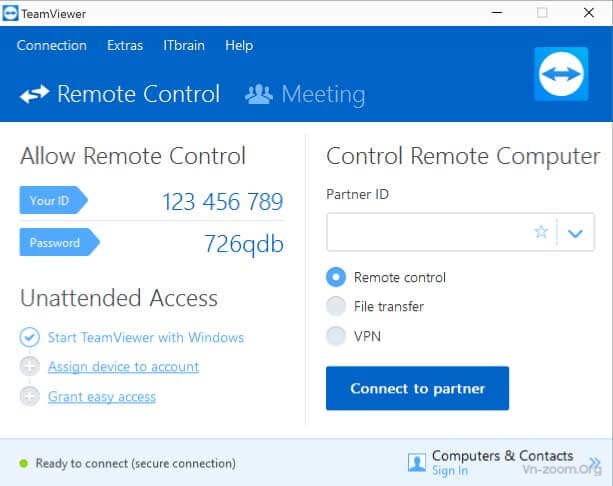
Khi sử dụng TeamViewer, bạn cần phải nhập mã PIN để kết nối với người khác. Tuy nhiên, nếu thường xuyên kết nối với một nhóm máy tính, người dùng có thể tạo nhóm trong tài khoản của mình và truy cập chỉ bằng một cú nhấp chuột.
Không giống như những phần mềm đối thủ khác, TeamViewer còn cho phép các phiên nhóm. Khi trong một phiên làm việc nhóm, bạn có thể dễ dàng vượt qua sự kiểm soát của máy giữa các người dùng, thay vì chỉ cho phép phiên một chiều.
Download phần mềm:
2. AnyDesk
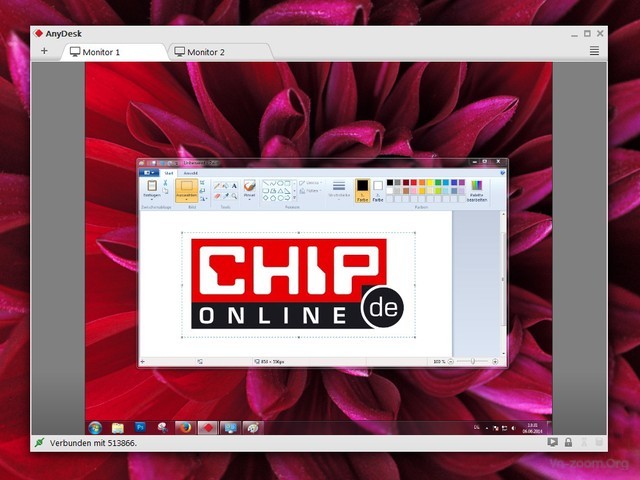
Có lẽ phần mềm Teamviewer đã quá nổi tiếng với chúng ta, tuy nhiên nhược điểm của nó là yêu cầu bản quyền. Một giải pháp cho vấn đề này là AnyDesk. Nó giúp bạn kết nối và điều khiển máy tính từ xa với nhiều phiên bản dành cho các đối tượng khác nhau, có khả năng khởi chạy ngay mà không cần cài đặt.Phần mềm này cũng có kha năng truyền dữ liệu giữa 2 máy tính bằng cách kéo thả tập tin vào các màn hình điều khiển.
AnyDesk sử dụng giao thức TLS1.2 để mã hóa tất cả các kết nối nên đảm bảo các dữ liệu của bạn sẽ được bảo mật tuyệt đối, đồng thời công nghệ DeskRT mang lại hình ảnh kết nối với chất lượng tuyệt vời. So với TeamViewe, giao diện AnyDesk đơn giản và tiện lợi hơn trong cách điều khiển.
Download phần mềm:
3. Chrome Remote Desktop
Chrome Remote Desktop có một nhược điểm là cả 2 máy đều cần phải cài đặt trình duyệt Chrome. Ưu điểm của nó là dễ cài đặt, trực quan và không rườm rà.
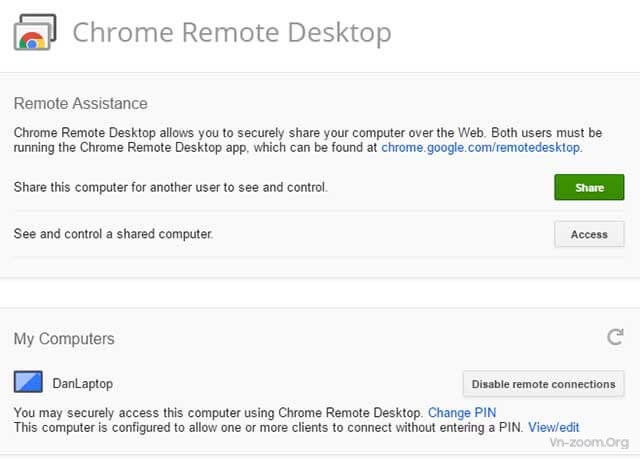
Trước tiên, người dùng cần cài đặt tiện ích mở rộng từ Cửa hàng Chrome trực tuyến, kết nối hai máy tính bằng mã truy cập được tạo tự động và nó mất vài giây để thực hiện việc này. Bạn có thể liên kết vĩnh viễn 2 máy tính với nhau nếu cần truy cập thường xuyên.
Google dường như tính đến việc phát triển tiện ích này dành cho những người dùng trong gia đình - đối tượng cần được trợ giúp khắc phục sự cố nhanh chóng. Vì thế, nó thiếu các tính năng nâng cao có ở những công cụ khác trong danh sách này.
Download phần mềm:
4. Microsoft Remote Desktop
Microsoft Remote Desktop là giải pháp chia sẻ màn hình gốc của Windows. Nó sử dụng công nghệ Remote Desktop Protocol (RDP), được hỗ trợ bởi tất cả các phiên bản Windows và rất nhiều công cụ, ứng dụng của bên thứ 3.
Mặc dù Microsoft đã tích hợp Microsoft Remote Desktop vào Windows nhưng nó không phải là tùy chọn dễ nhất (hoặc tốt nhất) đối với nhiều người. Vấn đề lớn nhất của công cụ này là các máy chủ RDP chỉ có sẵn trên Windows Pro trở lên. Bạn không thể kết nối tới những ai đang chạy phiên bản hệ điều hành Home.
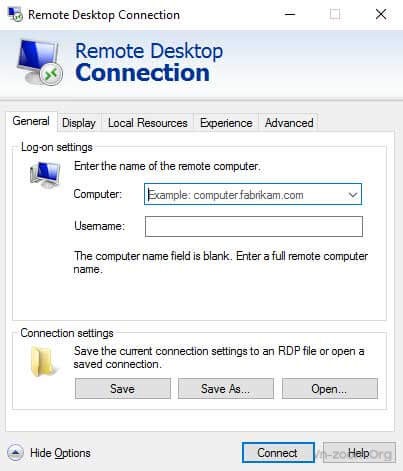
Những người không rành công nghệ hoặc mới tiếp xúc lần đầu có thể thấy Microsoft Remote Desktop khá khó cài đặt. Nếu muốn kết nối với các máy bên ngoài mạng nội bộ, bạn cần biết địa chỉ IP của người mình muốn kết nối và cấu hình bộ định tuyến của họ để chấp nhận các kết nối máy tính từ xa.
Cuối cùng, điều quan trọng là Microsoft Remote Desktop được thiết kế để sử dụng ở môi trường văn phòng, không phải ở nhà. Nếu bạn muốn khắc phục sự cố cho một thành viên trong gia đình thì đây không phải công cụ thích hợp.
Download phần mềm:
5. Splashtop
Splashtop chỉ miễn phí khi bạn truy cập các thiết bị khác trong cùng một mạng. Nếu muốn truy cập từ xa, bạn sẽ cần phải bỏ ra $16.99 để mua gói Anywhere Access Pack (truy cập mọi nơi).
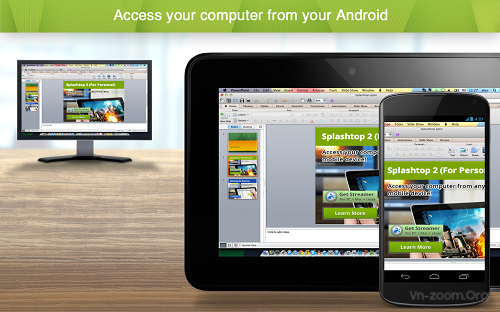
Tuy nhiên, nếu mục đích duy nhất của bạn là truy cập vào máy tính Windows bằng một thiết bị khác trong nhà như máy tính bảng hoặc netbook, thì đây là công cụ tốt nhất.
Nó vượt trội trong việc truyền phát video, hình ảnh mượt mà, âm thanh rõ nét và độ trễ gần như bằng 0.
Chính vì thế, Microsoft Remote Desktop hoàn hảo để bạn sử dụng máy tính bảng, truy cập từ xa vào máy tính để bàn để xem phim. Cách này sẽ khắc phục được các vấn đề về tương thích, không cần chuyển file hoặc máy tính bảng có bộ nhớ ít.
Download phần mềm:
6. AeroAdmin
Nhóm phát triển AeroAdmin rõ ràng đấy lấy cảm hứng từ TeamViewer bởi bạn có thể nhận thấy cách thức hoạt động, giao diện của 2 phần mềm này khá tương đồng.
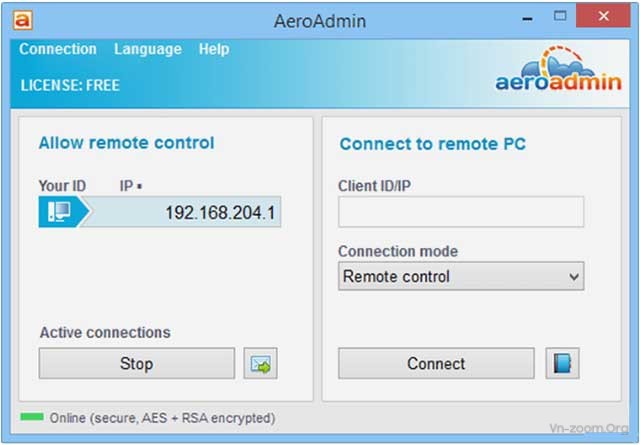
Tuy nhiên, không giống như TeamViewer, AeroAdmin không yêu cầu cài đặt. Bạn chỉ cần chạy tệp EXE 2 MB và làm theo hướng dẫn trên màn hình. Điều đó có nghĩa là bạn có thể lưu một bản sao trên ổ flash USB và ngay lập tức cung cấp quyền truy cập từ xa vào mất kỳ máy nào ở trước mặt. Người dùng có thể tạo kết nối bằng địa chỉ IP của máy tính hoặc bằng cách chia sẻ mật mã được tạo tự động.
Bạn cũng có thể cấu hình ứng dụng để chạy trước khi bất kỳ user nào đăng nhập. Như vậy, công cụ này có thể cung cấp quyền truy cập vào máy của bạn lúc bạn vắng mặt.
Download phần mềm:
7. Seecreen
Seecreen là một đối thủ thực sự của AeroAdmin, Nó được viết bằng ngôn ngữ lập trình Java và không yêu cầu cài đặt hay cấu hình. Chỉ cần tải xuống tệp EXE 500 KB và bạn sẽ có ngay quyền truy cập trong vài giây.
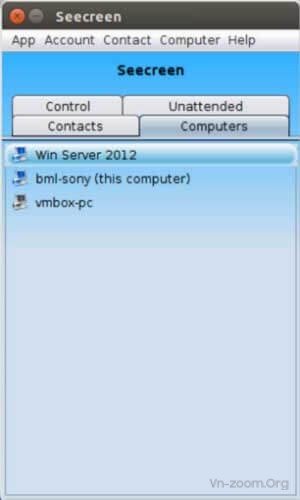
Danh sách tính năng của nó gần giống với AeroAdmin. Bạn có thể trò chuyện và thực hiện các cuộc gọi VOIP với người khác, chuyển tập tin giữa các máy được kết nối, quản lý nhiều tài khoản người dùng, cấu hình ứng dụng để truy cập vắng mặt, duy trì liên lạc và danh sách máy tính.
Sự khác biệt duy nhất giữa Seecreen và AeroAdmin là giao diện của chúng. Seecreen trong có vẻ không đẹp mắt, chau chuốt bằng AeroAdmin. Nếu bạn cần một giải pháp chia sẻ màn hình tức thì, hãy thử cả 2 xem bạn thích cái nào hơn.
Download phần mềm:
8. Lite Manager
Lite Manager là một công cụ chia sẻ màn hình và truy cập từ xa có nhiều tính năng cao cấp tương tự như một số phần mềm trả phí đắt tiền cùng loại.
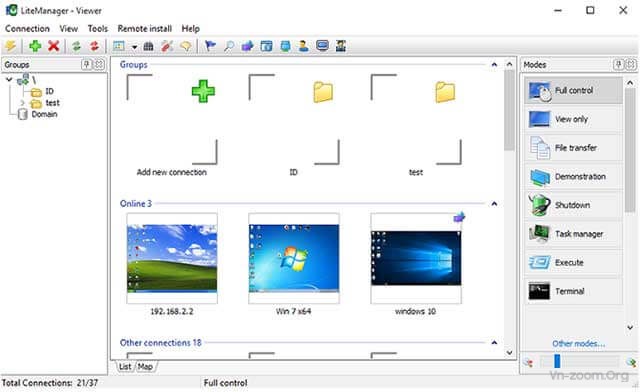
Tất nhiên, nó cũng có các chức năng cơ bản như chuyển file và trò chuyện bằng văn bản. Tuy nhiên, nó gồm những tính năng nâng cao thú vị nhất như:
9. UltraViewer
UltraViewer hay UltraView là phần mềm điều khiển máy tính, hỗ trợ khách hàng hoặc nhân viên từ xa mà không cần ngồi trực tiếp trên máy tính cần hỗ trợ.
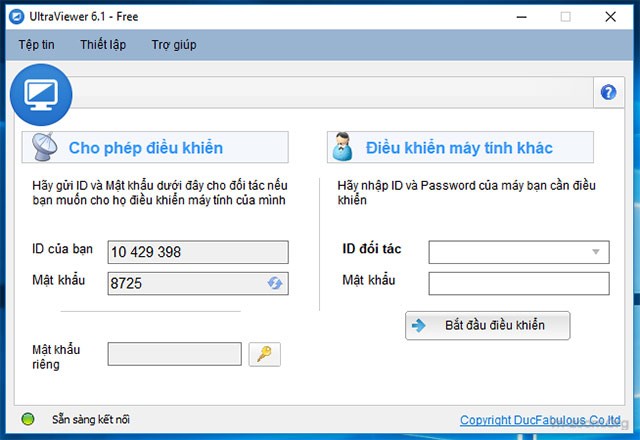
Các điểm nổi bật của UltraView
10. Remote Utilities
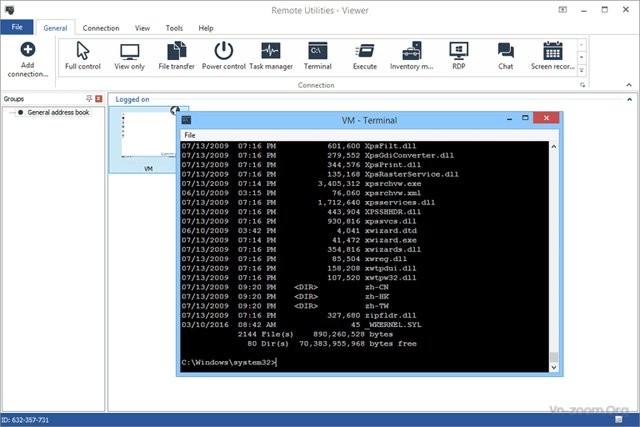
Remote Utilities là một phần mềm truy cập máy tính từ xa miễn phí với một số tính năng tuyệt vời. Nó hoạt động bằng cách ghép nối hai máy tính từ xa bằng "Internet ID". Người dùng có thể kiểm soát 10 máy tính một lúc với Remote Utilities.
Remote Utilities có thể quản lý tác vụ từ xa, chuyển file, khởi động máy tính, tính năng WOL, truy cập vào terminal (Command Prompt), khởi chạy chương trình, quản lý thông tin hệ thống, chat bằng văn bản, truy cập registry và xem webcam từ xa. Ngoài các tính năng này, Remote Utilities cũng hỗ trợ in từ xa và xem nhiều màn hình.
Download phần mềm:
11. UltraVNC

Một phần mềm điều khiển máy tính từ xa khác là UltraVNC. UltraVNC hoạt động giống như Remote Utilities.
UltraVNC hỗ trợ chuyển tệp tin, trò chuyện bằng văn bản, chia sẻ clipboard và thậm chí có thể khởi động và kết nối với máy chủ ở chế độ Safe Mode. Người dùng Windows 10, 8, 7, Vista, XP và Windows Server 2012, 2008, và 2003 có thể cài đặt và sử dụng UltraVNC.
Download phần mềm:
12. RemotePC
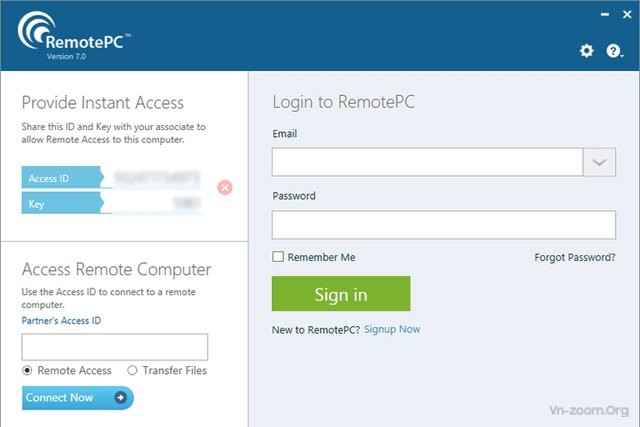
RemotePC là một chương trình điều khiển máy tính từ xa. Với phiên bản miễn phí, người dùng chỉ có thể kết nối với 1 máy tính (trừ khi nâng cấp lên bản trả phí).
Người dùng có thể nhận file âm thanh từ máy tính từ xa, ghi lại những gì bạn đang làm vào một tập tin video, truy cập nhiều màn hình, chuyển các tập tin, và trò chuyện văn bản. Một số tính năng này không khả dụng nếu máy chủ và máy khách đang chạy các hệ điều hành khác nhau.
Các hệ điều hành sau được hỗ trợ: Windows 10, 8, 7, Vista, XP, Windows Server 2008, 2003, 2000 và Mac (Snow Leopard và mới hơn).
Download phần mềm:
13. Comodo Unite
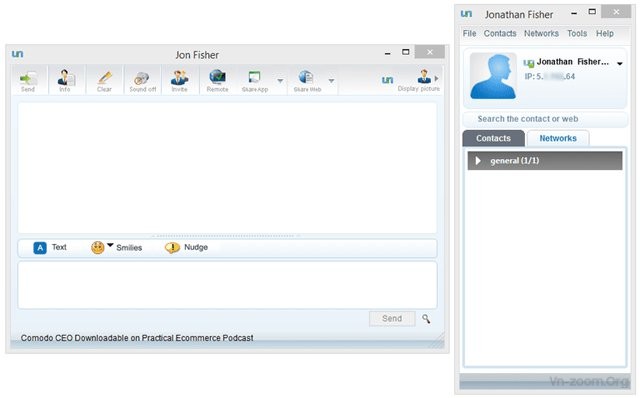
Comodo Unite là một công cụ truy cập từ xa miễn phí khác tạo ra kết nối VPN an toàn giữa các máy tính. Khi VPN được thiết lập, bạn có thể truy cập từ xa vào các ứng dụng và tệp thông qua phần mềm máy khách.
Download phần mềm:
14. ShowMyPC
ShowMyPC là một phần mềm portable miễn phí điều khiển máy tính từ xa giống với UltraVNC nhưng sử dụng mật khẩu để tạo kết nối thay vì địa chỉ IP.
Nó có các tùy chọn như chia sẻ webcam qua trình duyệt web và các cuộc họp theo lịch trình, cho phép ai đó kết nối với máy tính của bạn thông qua một liên kết web cá nhân khởi chạy phiên bản Java của ShowMyPC. Máy khách ShowMyPC chỉ có thể gửi một số phím tắt cho máy chủ. Nó hoạt động trên tất cả các phiên bản của Windows.
Download phần mềm:
15. join.me
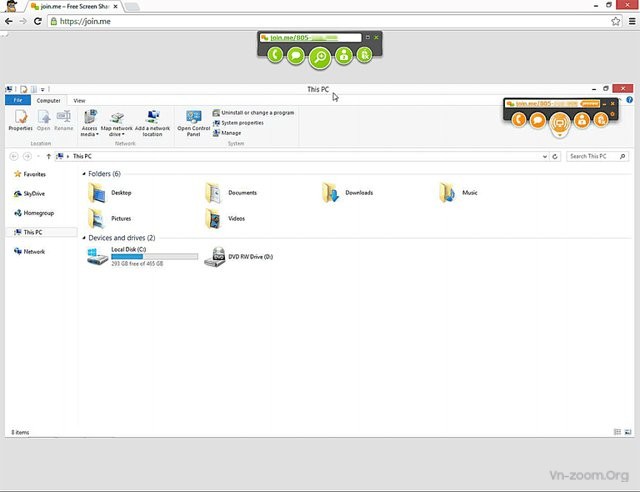
Join.me là một chương trình truy cập máy tính từ xa từ nhà sản xuất LogMeIn, cung cấp truy cập nhanh vào một máy tính khác qua trình duyệt Internet.
Ngoài ra, máy khách có thể truy cập vào trang chủ join.me để nhập mã của máy chủ mà không cần phải tải về bất kỳ phần mềm nào, mã phải được nhập vào hộp "JOIN MEETING". Tất cả các phiên bản Windows cũng như máy Mac đều có thể cài đặt join.me.
Download phần mềm:
16. DesktopNow
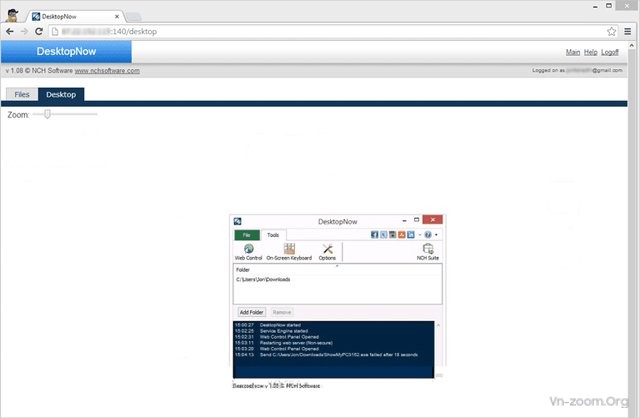
DesktopNow là một chương trình truy cập từ xa miễn phí từ NCH Software. Sau khi chuyển tiếp đúng số cổng trong router và đăng ký một tài khoản miễn phí, bạn có thể truy cập vào máy tính từ bất cứ nơi nào thông qua một trình duyệt web.
Không có ứng dụng dành riêng để kết nối với DesktopNow từ thiết bị di động. Tuy nhiên, trang web được tối ưu hóa cho điện thoại di động, vì vậy bạn có thể xem các tệp tin chia sẻ một cách dễ dàng. Windows 10, 8, 7, Vista và XP đều được hỗ trợ DesktopNow, kể cả các phiên bản 64-bit.
Download phần mềm:
17. BeamYourScreen
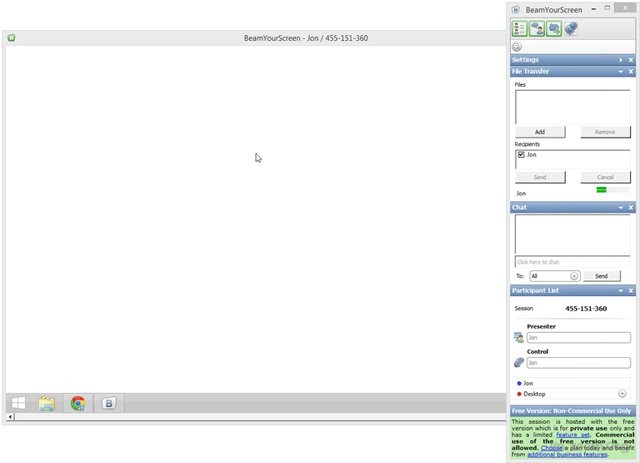
Một phần mềm portable miễn phí truy cập từ xa khác là BeamYourScreen. Phần mềm này hoạt động giống như các phần mềm khác trong danh sách này bằng cách cung cấp số ID để kết nối.
Một điều khá độc đáo của BeamYourScreen là bạn có thể chia sẻ ID với nhiều người để tham gia và nhìn vào cùng một màn hình. Thậm chí bạn còn có thể truy cập vào trang web Go.beamyourscreen.com để có thể xem màn hình máy chủ mà không cần cài đặt bất cứ phần mềm nào.
BeamYourScreen hoạt động với tất cả các phiên bản Windows, Windows Server 2008 và 2003, Mac và Linux.
Download phần mềm:
18. LogMeIn Free
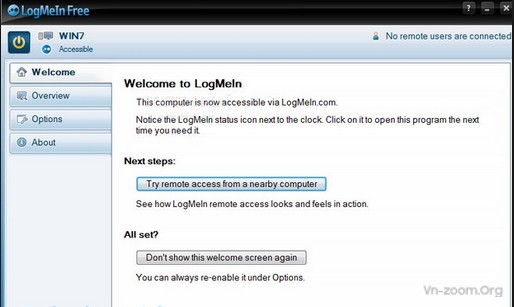
LogMeIn Free là công cụ điều khiển máy tính từ xa vô cùng tiện lợi, rất thích hợp cho những người thường xuyên phải hỗ trợ khách hàng từ xa. Thông qua đó, bạn dễ dàng thực hiện mọi thao tác trên máy tính người khác như: Cài đặt phần mềm, sửa lỗi, hướng dẫn chơi game....
Nếu bạn đã từng sử dụng TeamViewer để kết nối máy tính từ xa, thì sẽ dễ dàng hơn trong việc sử dụng phần mềm LogMeIn Free. Hơn nữa, LogMeIn Free còn có khả năng điều khiển nhiều máy tính cùng lúc.
Download phần mềm:
1. TeamViewer
TeamViewer có lẽ là phần mềm nổi tiếng nhất trong số các công cụ chia sẻ màn hình của bên thứ 3 hiện nay. Nó đã hơn 10 năm tuổi và có một lượng người dùng trung thành.
Không chỉ chuyên về chia sẻ màn hình và truy cập các thiết bị từ xa, phần mềm này còn cho phép người dùng chuyển tập tin giữa các PC được kết nối với nhau, tạo hội nghị thông qua web và thuyết trình trực tuyến.
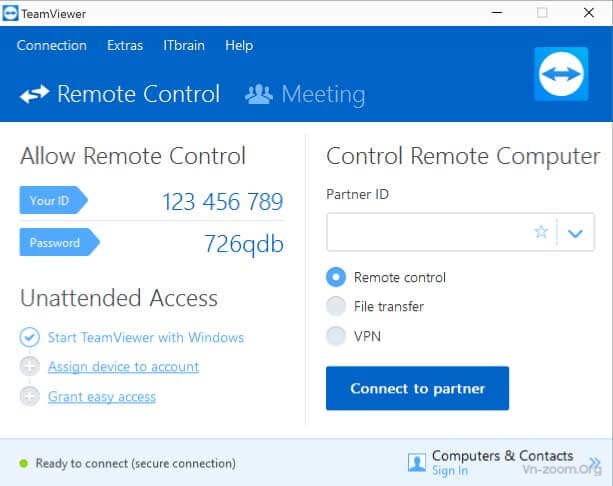
Khi sử dụng TeamViewer, bạn cần phải nhập mã PIN để kết nối với người khác. Tuy nhiên, nếu thường xuyên kết nối với một nhóm máy tính, người dùng có thể tạo nhóm trong tài khoản của mình và truy cập chỉ bằng một cú nhấp chuột.
Không giống như những phần mềm đối thủ khác, TeamViewer còn cho phép các phiên nhóm. Khi trong một phiên làm việc nhóm, bạn có thể dễ dàng vượt qua sự kiểm soát của máy giữa các người dùng, thay vì chỉ cho phép phiên một chiều.
Download phần mềm:
2. AnyDesk
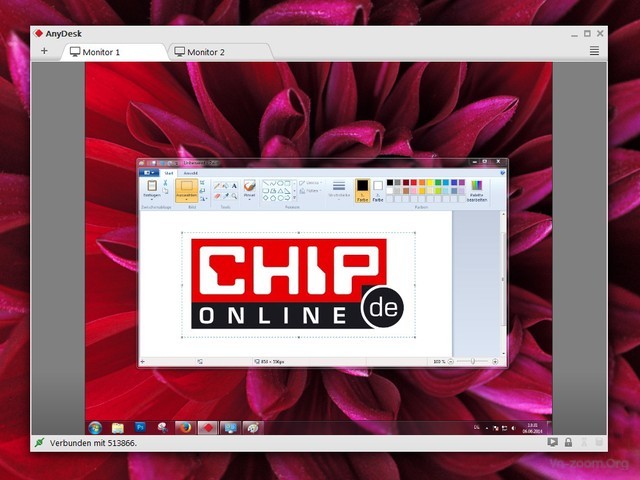
Có lẽ phần mềm Teamviewer đã quá nổi tiếng với chúng ta, tuy nhiên nhược điểm của nó là yêu cầu bản quyền. Một giải pháp cho vấn đề này là AnyDesk. Nó giúp bạn kết nối và điều khiển máy tính từ xa với nhiều phiên bản dành cho các đối tượng khác nhau, có khả năng khởi chạy ngay mà không cần cài đặt.Phần mềm này cũng có kha năng truyền dữ liệu giữa 2 máy tính bằng cách kéo thả tập tin vào các màn hình điều khiển.
AnyDesk sử dụng giao thức TLS1.2 để mã hóa tất cả các kết nối nên đảm bảo các dữ liệu của bạn sẽ được bảo mật tuyệt đối, đồng thời công nghệ DeskRT mang lại hình ảnh kết nối với chất lượng tuyệt vời. So với TeamViewe, giao diện AnyDesk đơn giản và tiện lợi hơn trong cách điều khiển.
Download phần mềm:
3. Chrome Remote Desktop
Chrome Remote Desktop có một nhược điểm là cả 2 máy đều cần phải cài đặt trình duyệt Chrome. Ưu điểm của nó là dễ cài đặt, trực quan và không rườm rà.
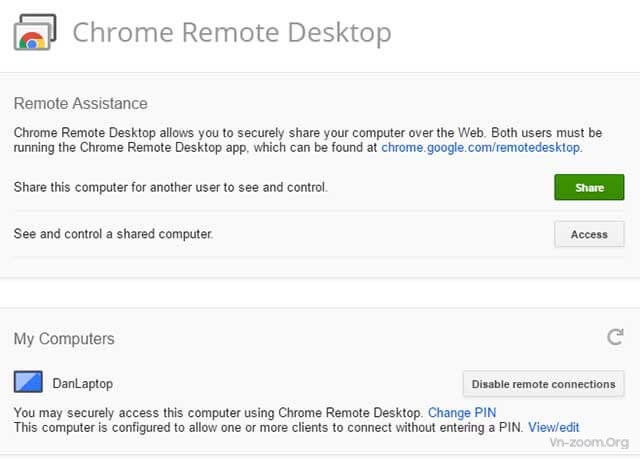
Trước tiên, người dùng cần cài đặt tiện ích mở rộng từ Cửa hàng Chrome trực tuyến, kết nối hai máy tính bằng mã truy cập được tạo tự động và nó mất vài giây để thực hiện việc này. Bạn có thể liên kết vĩnh viễn 2 máy tính với nhau nếu cần truy cập thường xuyên.
Google dường như tính đến việc phát triển tiện ích này dành cho những người dùng trong gia đình - đối tượng cần được trợ giúp khắc phục sự cố nhanh chóng. Vì thế, nó thiếu các tính năng nâng cao có ở những công cụ khác trong danh sách này.
Download phần mềm:
4. Microsoft Remote Desktop
Microsoft Remote Desktop là giải pháp chia sẻ màn hình gốc của Windows. Nó sử dụng công nghệ Remote Desktop Protocol (RDP), được hỗ trợ bởi tất cả các phiên bản Windows và rất nhiều công cụ, ứng dụng của bên thứ 3.
Mặc dù Microsoft đã tích hợp Microsoft Remote Desktop vào Windows nhưng nó không phải là tùy chọn dễ nhất (hoặc tốt nhất) đối với nhiều người. Vấn đề lớn nhất của công cụ này là các máy chủ RDP chỉ có sẵn trên Windows Pro trở lên. Bạn không thể kết nối tới những ai đang chạy phiên bản hệ điều hành Home.
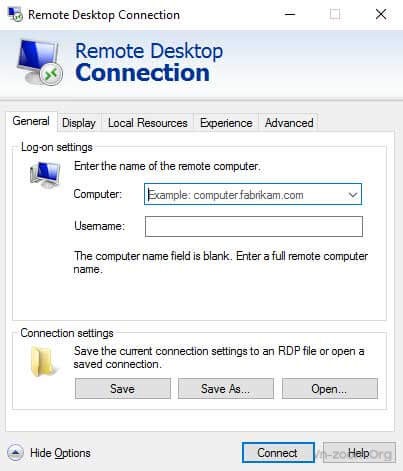
Những người không rành công nghệ hoặc mới tiếp xúc lần đầu có thể thấy Microsoft Remote Desktop khá khó cài đặt. Nếu muốn kết nối với các máy bên ngoài mạng nội bộ, bạn cần biết địa chỉ IP của người mình muốn kết nối và cấu hình bộ định tuyến của họ để chấp nhận các kết nối máy tính từ xa.
Cuối cùng, điều quan trọng là Microsoft Remote Desktop được thiết kế để sử dụng ở môi trường văn phòng, không phải ở nhà. Nếu bạn muốn khắc phục sự cố cho một thành viên trong gia đình thì đây không phải công cụ thích hợp.
Download phần mềm:
5. Splashtop
Splashtop chỉ miễn phí khi bạn truy cập các thiết bị khác trong cùng một mạng. Nếu muốn truy cập từ xa, bạn sẽ cần phải bỏ ra $16.99 để mua gói Anywhere Access Pack (truy cập mọi nơi).
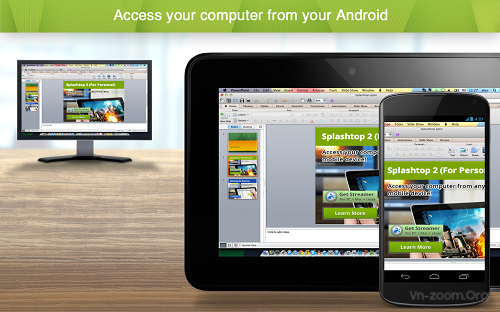
Tuy nhiên, nếu mục đích duy nhất của bạn là truy cập vào máy tính Windows bằng một thiết bị khác trong nhà như máy tính bảng hoặc netbook, thì đây là công cụ tốt nhất.
Nó vượt trội trong việc truyền phát video, hình ảnh mượt mà, âm thanh rõ nét và độ trễ gần như bằng 0.
Chính vì thế, Microsoft Remote Desktop hoàn hảo để bạn sử dụng máy tính bảng, truy cập từ xa vào máy tính để bàn để xem phim. Cách này sẽ khắc phục được các vấn đề về tương thích, không cần chuyển file hoặc máy tính bảng có bộ nhớ ít.
Download phần mềm:
6. AeroAdmin
Nhóm phát triển AeroAdmin rõ ràng đấy lấy cảm hứng từ TeamViewer bởi bạn có thể nhận thấy cách thức hoạt động, giao diện của 2 phần mềm này khá tương đồng.
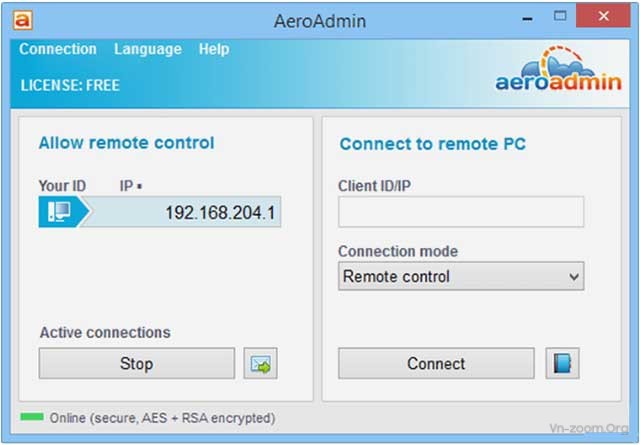
Tuy nhiên, không giống như TeamViewer, AeroAdmin không yêu cầu cài đặt. Bạn chỉ cần chạy tệp EXE 2 MB và làm theo hướng dẫn trên màn hình. Điều đó có nghĩa là bạn có thể lưu một bản sao trên ổ flash USB và ngay lập tức cung cấp quyền truy cập từ xa vào mất kỳ máy nào ở trước mặt. Người dùng có thể tạo kết nối bằng địa chỉ IP của máy tính hoặc bằng cách chia sẻ mật mã được tạo tự động.
Bạn cũng có thể cấu hình ứng dụng để chạy trước khi bất kỳ user nào đăng nhập. Như vậy, công cụ này có thể cung cấp quyền truy cập vào máy của bạn lúc bạn vắng mặt.
Download phần mềm:
7. Seecreen
Seecreen là một đối thủ thực sự của AeroAdmin, Nó được viết bằng ngôn ngữ lập trình Java và không yêu cầu cài đặt hay cấu hình. Chỉ cần tải xuống tệp EXE 500 KB và bạn sẽ có ngay quyền truy cập trong vài giây.
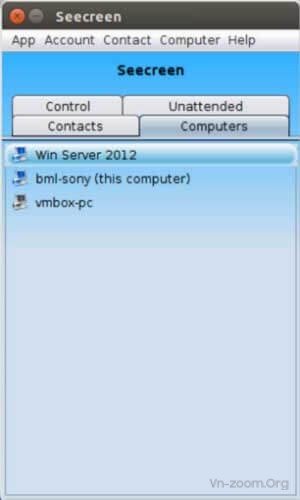
Danh sách tính năng của nó gần giống với AeroAdmin. Bạn có thể trò chuyện và thực hiện các cuộc gọi VOIP với người khác, chuyển tập tin giữa các máy được kết nối, quản lý nhiều tài khoản người dùng, cấu hình ứng dụng để truy cập vắng mặt, duy trì liên lạc và danh sách máy tính.
Sự khác biệt duy nhất giữa Seecreen và AeroAdmin là giao diện của chúng. Seecreen trong có vẻ không đẹp mắt, chau chuốt bằng AeroAdmin. Nếu bạn cần một giải pháp chia sẻ màn hình tức thì, hãy thử cả 2 xem bạn thích cái nào hơn.
Download phần mềm:
8. Lite Manager
Lite Manager là một công cụ chia sẻ màn hình và truy cập từ xa có nhiều tính năng cao cấp tương tự như một số phần mềm trả phí đắt tiền cùng loại.
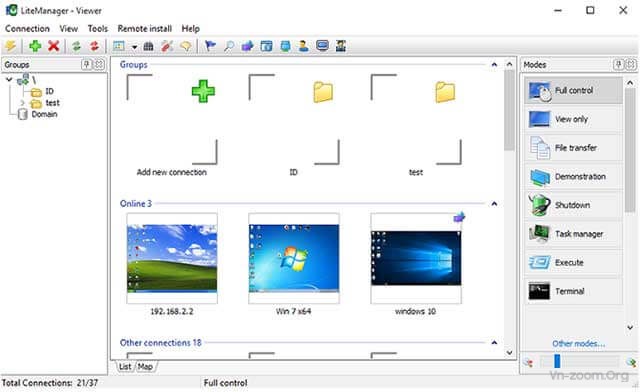
Tất nhiên, nó cũng có các chức năng cơ bản như chuyển file và trò chuyện bằng văn bản. Tuy nhiên, nó gồm những tính năng nâng cao thú vị nhất như:
- Tích hợp RDP.
- Quay màn hình.
- Cài đặt từ xa các phần mềm chia sẻ màn hình.
- Lập bản đồ mạng.
- Lọc IP.
- Registry Editor
- Kết nối theo cascade.
- Kết nối với 30 máy tính.
9. UltraViewer
UltraViewer hay UltraView là phần mềm điều khiển máy tính, hỗ trợ khách hàng hoặc nhân viên từ xa mà không cần ngồi trực tiếp trên máy tính cần hỗ trợ.
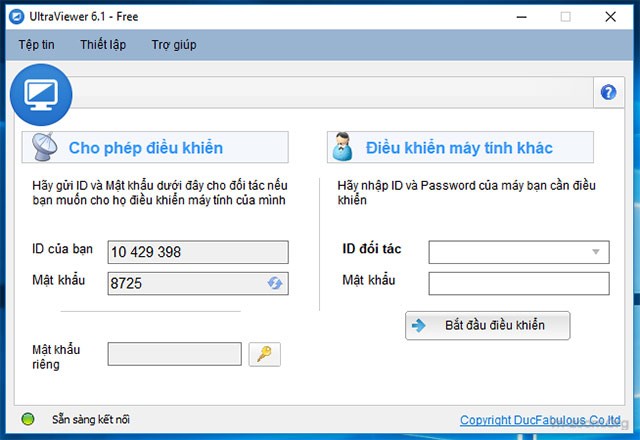
Các điểm nổi bật của UltraView
- Giúp bạn có thể điều khiển, hỗ trợ máy tính từ xa.
- Hơn 4.000.000 lượt tải trên toàn thế giới.
- Miễn phí cho người điều khiển ít.
- Các tính năng rất dễ sử dụng.
- Ứng dụng trong dạy học trực tuyến.
10. Remote Utilities
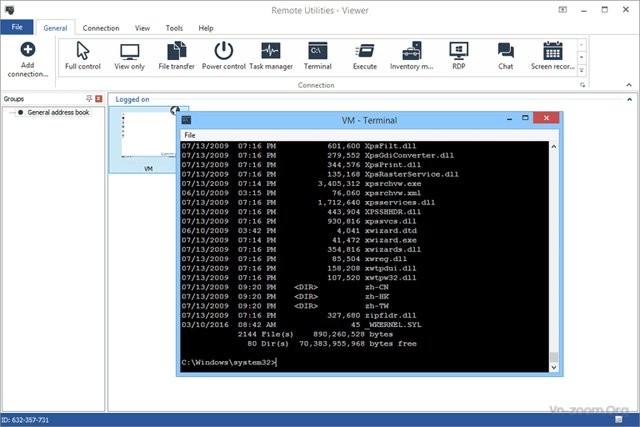
Remote Utilities là một phần mềm truy cập máy tính từ xa miễn phí với một số tính năng tuyệt vời. Nó hoạt động bằng cách ghép nối hai máy tính từ xa bằng "Internet ID". Người dùng có thể kiểm soát 10 máy tính một lúc với Remote Utilities.
Remote Utilities có thể quản lý tác vụ từ xa, chuyển file, khởi động máy tính, tính năng WOL, truy cập vào terminal (Command Prompt), khởi chạy chương trình, quản lý thông tin hệ thống, chat bằng văn bản, truy cập registry và xem webcam từ xa. Ngoài các tính năng này, Remote Utilities cũng hỗ trợ in từ xa và xem nhiều màn hình.
Download phần mềm:
11. UltraVNC

Một phần mềm điều khiển máy tính từ xa khác là UltraVNC. UltraVNC hoạt động giống như Remote Utilities.
UltraVNC hỗ trợ chuyển tệp tin, trò chuyện bằng văn bản, chia sẻ clipboard và thậm chí có thể khởi động và kết nối với máy chủ ở chế độ Safe Mode. Người dùng Windows 10, 8, 7, Vista, XP và Windows Server 2012, 2008, và 2003 có thể cài đặt và sử dụng UltraVNC.
Download phần mềm:
12. RemotePC
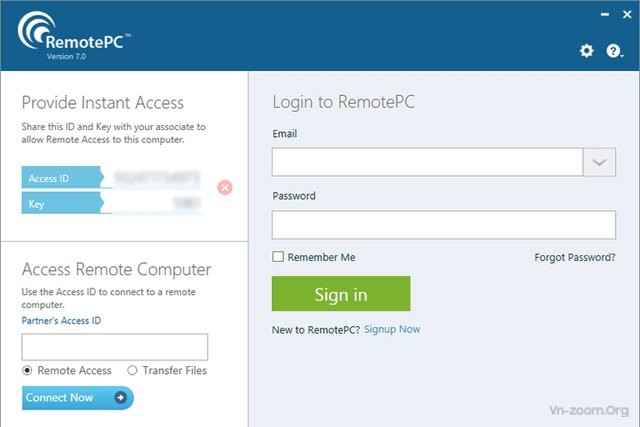
RemotePC là một chương trình điều khiển máy tính từ xa. Với phiên bản miễn phí, người dùng chỉ có thể kết nối với 1 máy tính (trừ khi nâng cấp lên bản trả phí).
Người dùng có thể nhận file âm thanh từ máy tính từ xa, ghi lại những gì bạn đang làm vào một tập tin video, truy cập nhiều màn hình, chuyển các tập tin, và trò chuyện văn bản. Một số tính năng này không khả dụng nếu máy chủ và máy khách đang chạy các hệ điều hành khác nhau.
Các hệ điều hành sau được hỗ trợ: Windows 10, 8, 7, Vista, XP, Windows Server 2008, 2003, 2000 và Mac (Snow Leopard và mới hơn).
Download phần mềm:
13. Comodo Unite
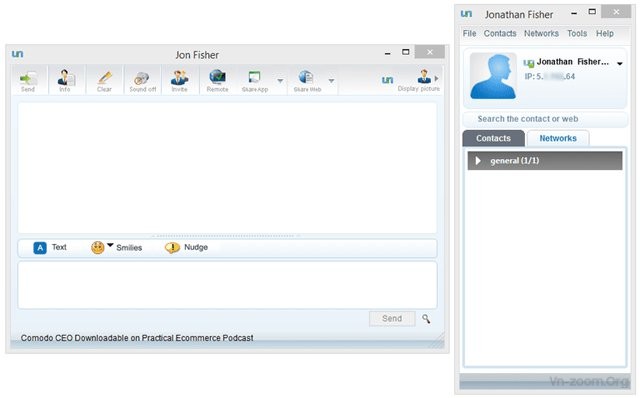
Comodo Unite là một công cụ truy cập từ xa miễn phí khác tạo ra kết nối VPN an toàn giữa các máy tính. Khi VPN được thiết lập, bạn có thể truy cập từ xa vào các ứng dụng và tệp thông qua phần mềm máy khách.
Download phần mềm:
14. ShowMyPC
ShowMyPC là một phần mềm portable miễn phí điều khiển máy tính từ xa giống với UltraVNC nhưng sử dụng mật khẩu để tạo kết nối thay vì địa chỉ IP.
Nó có các tùy chọn như chia sẻ webcam qua trình duyệt web và các cuộc họp theo lịch trình, cho phép ai đó kết nối với máy tính của bạn thông qua một liên kết web cá nhân khởi chạy phiên bản Java của ShowMyPC. Máy khách ShowMyPC chỉ có thể gửi một số phím tắt cho máy chủ. Nó hoạt động trên tất cả các phiên bản của Windows.
Download phần mềm:
15. join.me
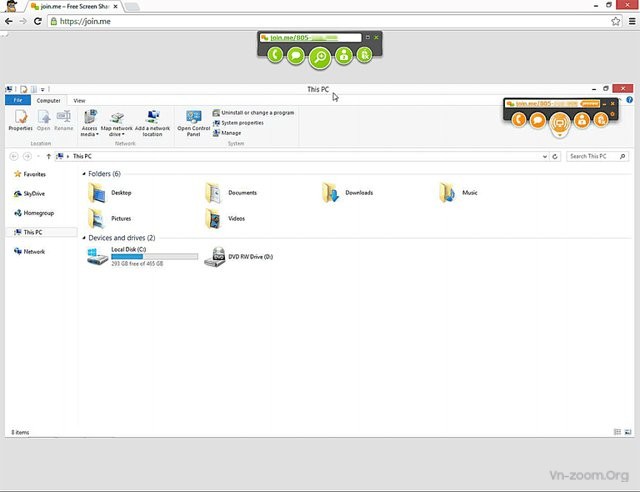
Join.me là một chương trình truy cập máy tính từ xa từ nhà sản xuất LogMeIn, cung cấp truy cập nhanh vào một máy tính khác qua trình duyệt Internet.
Ngoài ra, máy khách có thể truy cập vào trang chủ join.me để nhập mã của máy chủ mà không cần phải tải về bất kỳ phần mềm nào, mã phải được nhập vào hộp "JOIN MEETING". Tất cả các phiên bản Windows cũng như máy Mac đều có thể cài đặt join.me.
Download phần mềm:
16. DesktopNow
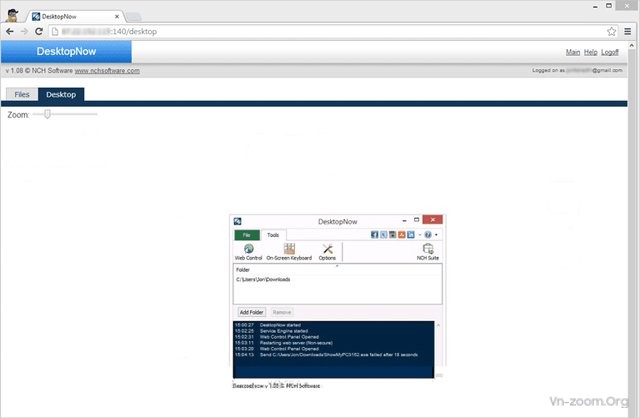
DesktopNow là một chương trình truy cập từ xa miễn phí từ NCH Software. Sau khi chuyển tiếp đúng số cổng trong router và đăng ký một tài khoản miễn phí, bạn có thể truy cập vào máy tính từ bất cứ nơi nào thông qua một trình duyệt web.
Không có ứng dụng dành riêng để kết nối với DesktopNow từ thiết bị di động. Tuy nhiên, trang web được tối ưu hóa cho điện thoại di động, vì vậy bạn có thể xem các tệp tin chia sẻ một cách dễ dàng. Windows 10, 8, 7, Vista và XP đều được hỗ trợ DesktopNow, kể cả các phiên bản 64-bit.
Download phần mềm:
17. BeamYourScreen
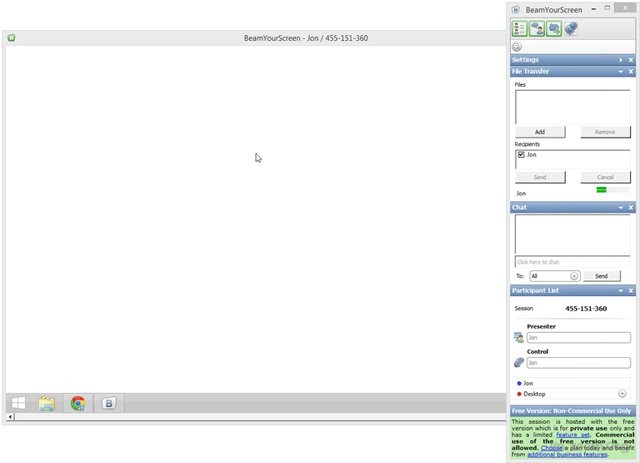
Một phần mềm portable miễn phí truy cập từ xa khác là BeamYourScreen. Phần mềm này hoạt động giống như các phần mềm khác trong danh sách này bằng cách cung cấp số ID để kết nối.
Một điều khá độc đáo của BeamYourScreen là bạn có thể chia sẻ ID với nhiều người để tham gia và nhìn vào cùng một màn hình. Thậm chí bạn còn có thể truy cập vào trang web Go.beamyourscreen.com để có thể xem màn hình máy chủ mà không cần cài đặt bất cứ phần mềm nào.
BeamYourScreen hoạt động với tất cả các phiên bản Windows, Windows Server 2008 và 2003, Mac và Linux.
Download phần mềm:
18. LogMeIn Free
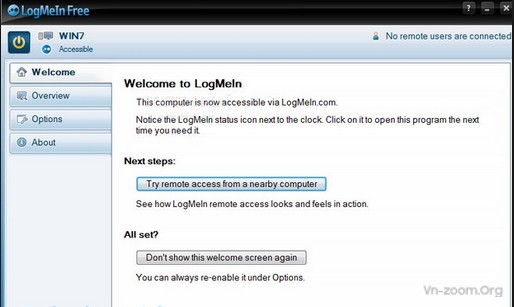
LogMeIn Free là công cụ điều khiển máy tính từ xa vô cùng tiện lợi, rất thích hợp cho những người thường xuyên phải hỗ trợ khách hàng từ xa. Thông qua đó, bạn dễ dàng thực hiện mọi thao tác trên máy tính người khác như: Cài đặt phần mềm, sửa lỗi, hướng dẫn chơi game....
Nếu bạn đã từng sử dụng TeamViewer để kết nối máy tính từ xa, thì sẽ dễ dàng hơn trong việc sử dụng phần mềm LogMeIn Free. Hơn nữa, LogMeIn Free còn có khả năng điều khiển nhiều máy tính cùng lúc.
Download phần mềm:
Sửa lần cuối:


